Google a officiellement fait son entrée dans la génération vidéo par intelligence artificielle avec le lancement de Veo 3. Google Veo 3 est un nouveau générateur vidéo IA qui transforme des instructions textuelles en vidéos courtes et de haute qualité. Il est conçu pour les créateurs, les éducateurs et les marketeurs, et offre un rendu de scène avancé, des mouvements fluides et un contrôle multi-plans, le tout propulsé par le dernier modèle génératif de Google.
Ce guide explique comment accéder à Google Veo 3 IA et l'utiliser efficacement. Vous y découvrirez le processus étape par étape, les meilleurs cas d'utilisation, notamment dans le marketing ou l'éducation, ainsi que les limites actuelles de l'outil. Si Veo 3 n'est pas encore disponible pour vous, nous vous montrerons également comment obtenir des résultats similaires avec un outil encore plus avancé. Continuez à lire pour en savoir plus.

Dans cet article
Aperçu rapide du modèle IA Google Veo 3
Google Veo 3 marque l'entrée ambitieuse du géant technologique dans le domaine de la vidéo générative. Contrairement aux outils de base de texte vers vidéo, Veo 3 s'appuie sur les recherches de pointe de Google DeepMind pour produire des vidéos cinématiques en haute définition (1080p+), à partir d'instructions textuelles, prenant en charge différentes longueurs de plans et des transitions de scènes complexes.

Principales fonctionnalités de Google Veo 3
- Génération de vidéos haute fidélité
- Génère des vidéos en résolution 1080p+ à des fréquences d’images cinématographiques (24-60 FPS).
- Prend en charge des durées plus longues (potentiellement plus de 60 secondes) avec une cohérence temporelle.
- Synchronisation audio-visuelle
- Synchronisation labiale : mouvements de bouche réalistes assortis à la parole (par exemple, pour des avatars virtuels).
- Effets sonores : alignement dynamique de l’audio (par exemple, bruits de pas, explosions) avec les visuels.
- Entrée multimodale
- Accepte les invites texte + audio + image (par exemple, « un chat qui danse » + piste musicale).
- Contrôle précis des angles de caméra, de l’éclairage et des styles.
- Compréhension de scènes 3D
- Simule la physique (gravité, collisions) et le rendu en profondeur.
- Maintient la permanence des objets (pas de « bug » sur de longues séquences).
- Montage efficace
- Modifie les vidéos existantes via des commandes textuelles/vocales (par ex. : « changez l’arrière-plan en Mars »).
Innovations techniques majeures
| Innovation | Comment ça fonctionne | Pourquoi c'est important |
| Diffuseur Transformeur (DiT) | Combine des modèles de diffusion avec des transformeurs pour de la vidéo haute résolution à grande échelle. | Permet des vidéos plus longues et plus cohérentes. |
| Space-Time U-Net | Traite la vidéo en blocs spatiaux et temporels pour réduire le scintillement. | Transitions de plans plus fluides. |
| Apprentissage contrastif intermodal | Aligne l’audio, le texte et la vidéo dans un espace latent commun (comme CLIP). | Synchronisation audio-visuelle précise. |
| Rendu neuronal | Intègre la diffusion 3D-aware (similaire à NeRF). | Effets d’éclairage et d’ombres réalistes. |
| RLHF pour la synchronisation | Utilise l'apprentissage par renforcement pour affiner la synchronisation audio-visuelle. | Élimine les retards de synchronisation labiale. |
Comparaison avec les concurrents
| Fonctionnalité | Google Veo 3 | OpenAI Sora | Runway Gen-2 | Pika Labs |
| Résolution maximale | 1080p+ | 1080p | 720p | 1080p |
| Synchronisation audio | ✅ Natif | ❌ Aucun | ❌ Édition manuelle | ❌ Aucun |
| Perception 3D | ✅ Basé sur la physique | ✅ De base | ❌ Limité | ❌ Limité |
| Modalités d'entrée | Texte + Audio + Image | Texte seulement | Texte + Image | Texte + Image |
| Capacités d'édition | ✅ Avancé | ❌ Non | ✅ De base | ✅ De base |
Comment accéder et utiliser Google Veo 3
Google Veo 3 est actuellement disponible via Gemini de Google et Flow (l'outil de création de films par IA de Google). Cependant, l'accès est limité aux utilisateurs situés aux États-Unis.

Pour accéder à Google Veo 3, vous devez faire l'une de ces deux choses :
● Rejoignez le programme étudiant Google AI
Si vous êtes étudiant(e) aux États-Unis, vous pouvez être éligible à une réduction étudiante sur les outils avancés d’IA de Google, tels que Veo 3, via le programme étudiant Google AI. Cela vous donne jusqu'à 15 mois d'accès. Il vous suffit de vous connecter à votre compte Google et de vérifier votre statut d’étudiant avec une .edu adresse e-mail ou votre carte d’étudiant.
- Souscrivez à une formule Google AI
Il existe deux formules Google AI avec accès à Veo 3.
- Google AI Pro - Accès limité à Veo 3 Fast dans Gemini et Flow. Cette formule ne permet de générer que 3 vidéos par jour dans Gemini et utilise des crédits dans Flow. Cette formule coûte 20 $/mois.
- Google AI Ultra - Accès complet à Veo 3 dans Gemini et Flow. Inclut la génération de vidéos en résolution 4k et des exportations sans filigrane. Ce forfait coûte 250 $/mois.
Astuce de pro :Si Veo 3 n'est pas disponible dans votre région, essayez d’y accéder avec un VPN performant configuré sur les États-Unis.
Une fois que vous avez souscrit à l'un de ces forfaits ou programmes, procédez comme suit :
Étape 1 :Accédez à la page d'accueil de Gemini et cliquez sur Ce que Gemini peut faire > Génération de vidéosdans la barre de navigation. Sélectionnez Essayer Veoet générez votre vidéo.
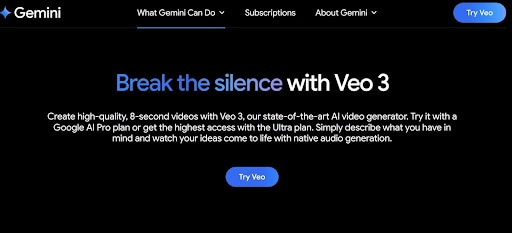
Guide étape par étape pour utiliser le nouveau générateur vidéo IA de Google
Une fois que vous avez accédé à Google Veo 3, vous pouvez commencer à générer des vidéos en utilisant des instructions en langage naturel. L'interface est similaire à celle d'autres outils alimentés par Gemini, ce qui facilite la description d'une scène et permet à Veo de lui donner vie. Voici comment utiliser le générateur d'IA Veo 3 :
Étape 1 : Accédez à l'interface Gemini.
- Cliquez sur Vidéo dans le champ de saisie en bas de l'écran pour activer la génération vidéo Veo 3.

Étape 2 : Saisissez votre instruction dans la boîte de saisie et appuyez sur Envoyer pour générer votre vidéo.
Par exemple : Un plan cinématographique au ralenti de cookies aux pépites de chocolat tout juste sortis du four dans une cuisine chaleureuse baignée de soleil. Éclairage doux, mise au point floue, vapeur montante et douce musique de fond.
Astuce de pro: Décrivez la scène clairement et en détail. Plus votre description est précise, meilleur sera le rendu vidéo.
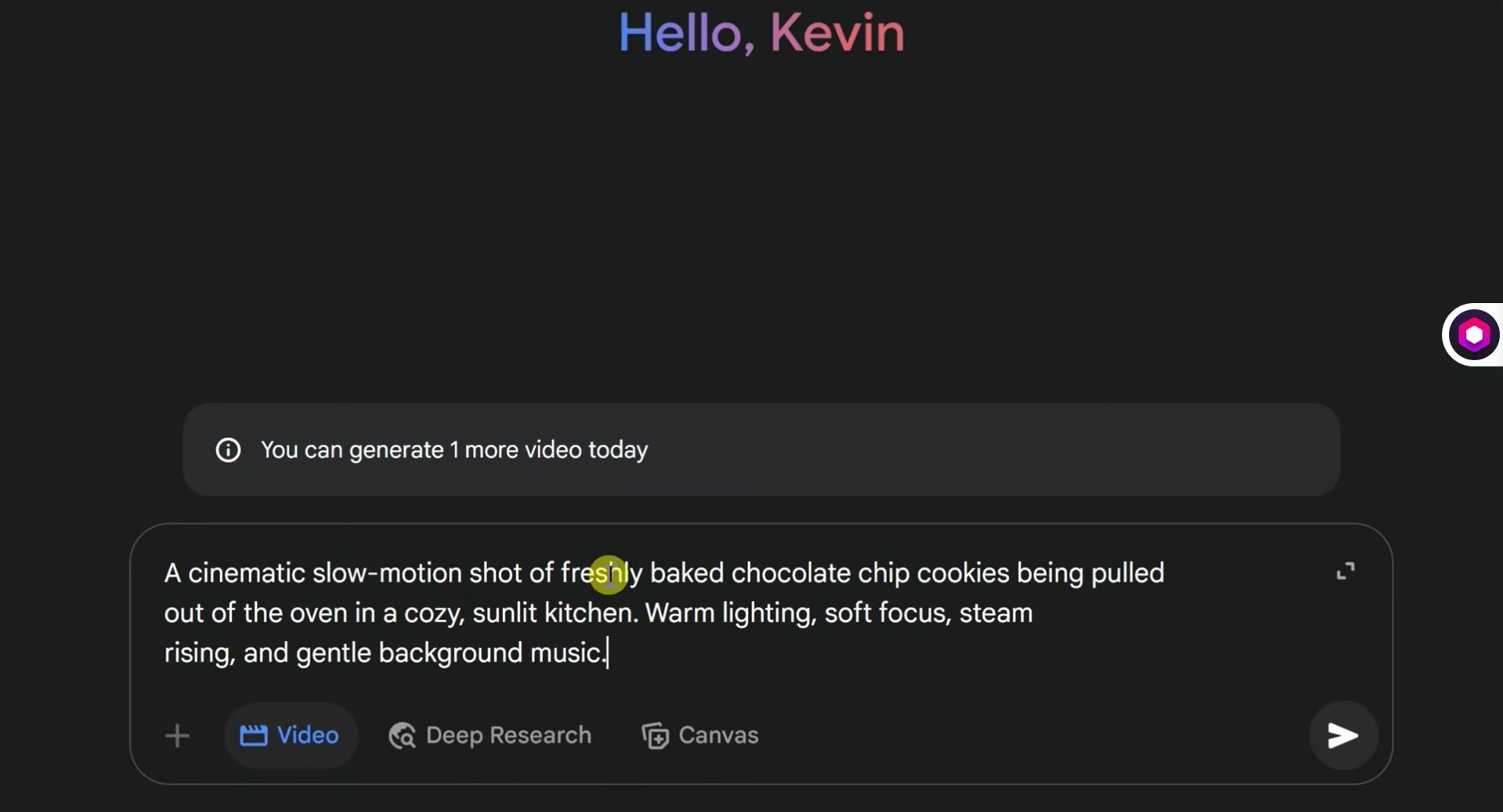
Le résultat :
Remarque : Les options d’édition avec le générateur d’IA Veo 3 sont limitées. Veo ne prend pas encore en charge le montage image par image ni les ajustements directs de la timeline. Si vous avez besoin de plus de contrôle, il vous faudra un éditeur vidéo dédié intégré avec Veo 3, comme Filmora.
Générez et éditez des vidéos avec cet éditeur vidéo avancé intégré à Veo
Bien que Veo 3 de Google soit efficace pour générer des vidéos de haute qualité à partir de descriptions textuelles, il manque de fonctionnalités avancées pour la superposition de l’audio ou des effets. En conséquence, il est difficile d’affiner votre vidéo générée au-delà du résultat initial une fois celle-ci produite. C’est pourquoi vous avez besoin d’un éditeur comme Wondershare Filmora.
Filmora est un éditeur vidéo doté d’outils d’édition d’images, de vidéos et d’audios innovants tels que :
- Montage sur base de timeline
- Correction colorimétrique et LUTs
- Rédaction assistée par IA
- Découpage intelligent par IA et découpage de portrait pour la suppression d’arrière-plan
- De l’idée à la vidéo par IA pour la génération et le développement d’idées
- Image vers Vidéo pour la génération de vidéos, etc.
L’outil Image vers Vidéo de Filmora a été intégré avec Veo 3, le modèle de génération vidéo par IA de Google DeepMind. Cette mise à jour simplifie votre processus de création vidéo, vous permettant de générer et d’éditer des vidéos au même endroit.
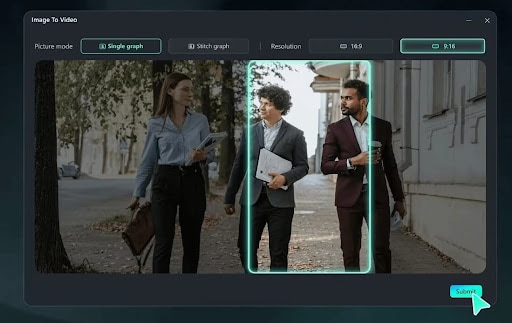
Avec cette intégration de Veo, vous avez un contrôle créatif total. Vous pouvez créer chaque personnage de votre vidéo à partir de zéro, ajuster chaque scène et peaufiner votre contenu exactement comme vous le souhaitez.
Prêt(e) à générer vos courtes vidéos avec plus de contrôle ? Il vous suffit de suivre les étapes ci-dessous après avoir téléchargé l’outil depuis le site officiel de Filmora.
Comment générer des vidéos Veo 3 avec Filmora sur votre ordinateur
Étape 1 :Lancez l’outil Image en Vidéo
- Ouvrez Filmora et sélectionnez Image vers Vidéo sur l’écran d’accueil de Filmora.
- Sinon, cliquez sur Nouveau projet. Sur le tableau de bord, allez à Médias de stock > Médias IA > Image en Vidéo.
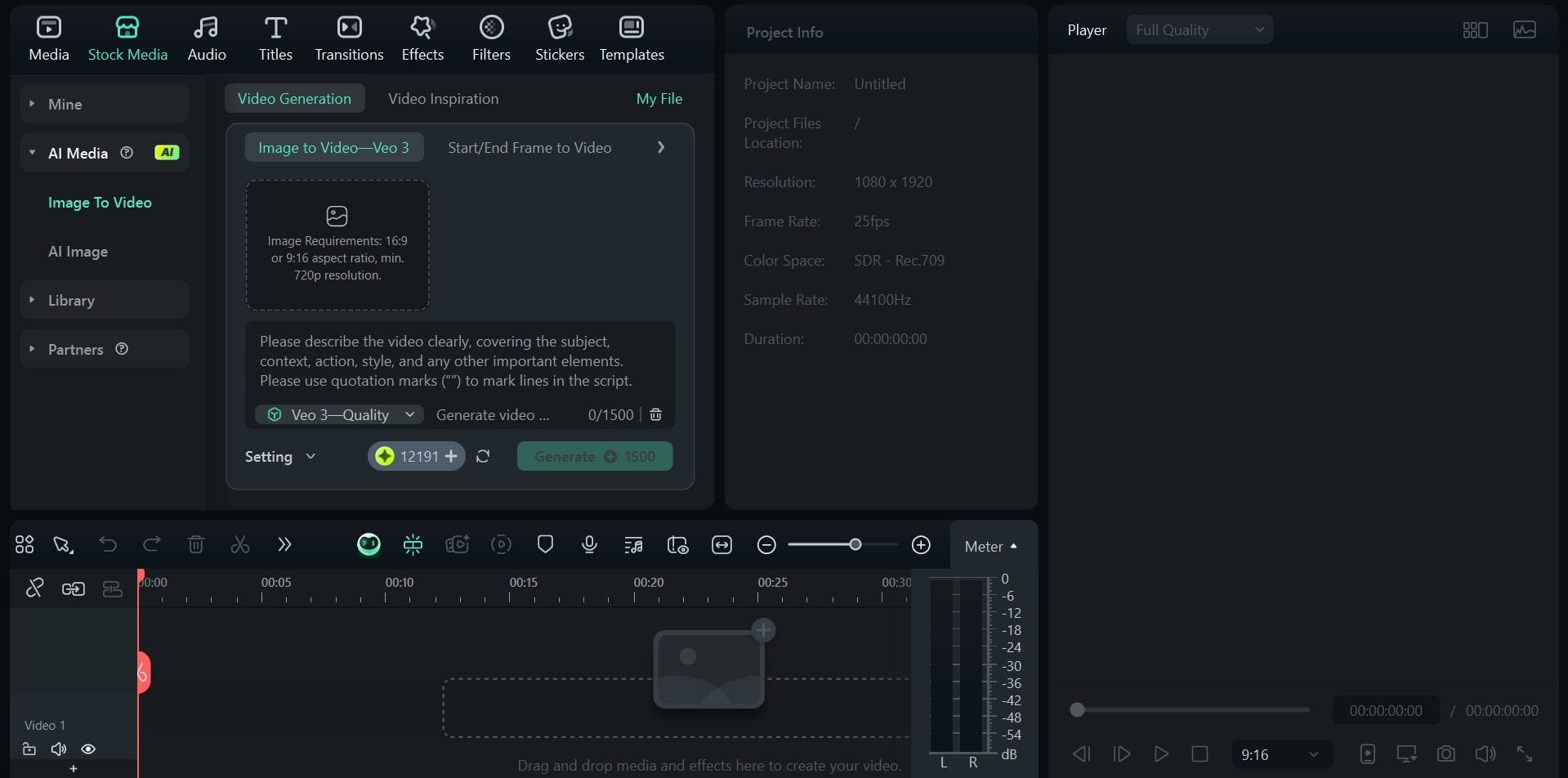
Étape 2 :Image d'entrée et invite de texte.
Utilisez des photos claires. Des invites de texte détaillées et descriptives donnent les meilleurs résultats.
Exemple d'invite :
Un homme âgé ouvre un coffre poussiéreux dans un grenier et découvre une bobine de projecteur vacillante. Des rayons de soleil dorés traversent la fenêtre. Des particules de poussière flottent dans l'air. Zoom lent sur son expression émotive. Étalonnage des couleurs vintage et chaleureuse.

Étape 3 :Prévisualisez votre vidéo générée, éditez-la et exportez-la.
Filmora génère actuellement certaines vidéos Veo 3 avec audio et d'autres sans. Si vos vidéos sont sans son, utilisez l'outil Smart BGM de Filmora pour générer des sons adaptés à vos vidéos.
Une fois terminé, exportez votre vidéo.
Conclusion
Créer de courtes vidéos avec l'IA devient plus rapide, plus intelligent et plus accessible, et Google Veo 3 est à l'avant-garde de cette évolution. Heureusement, des outils de montage vidéo comme Filmora intègrent désormais Veo 3. Cela offre des options pratiques pour la génération de vidéos, vous apportant plus de contrôle et de flexibilité.
Filmora vous permet de profiter de tous les avantages de la génération par IA, de l’automatisation et du montage assisté par l’IA sans compromettre la personnalisation. Ainsi, quel que soit le cas d’utilisation, vous pouvez créer une vidéo courte pour répondre à n’importe quel besoin en seulement quelques clics. Il vous suffit de télécharger Filmora et de commencer !



 Sécurité 100 % vérifiée | Aucun abonnement requis | Aucun logiciel malveillant
Sécurité 100 % vérifiée | Aucun abonnement requis | Aucun logiciel malveillant


